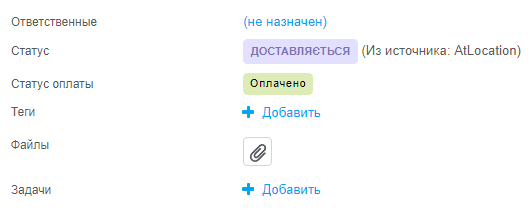Часто товары размещаются на различных маркетплейсах для повышения продаж и привлечения новых клиентов. В KeyCRM вы можете воспользоваться уже готовыми интеграциями и обрабатывать все заказы в одном месте.
После добавления источника Kasta вы сможете:
- получать всю информацию о заказах и обрабатывать их в одном окне;
- получать информацию об оплате заказа;
- видеть, какой способ доставки выбрал покупатель;
- видеть отметку «Перезвонить Да/Нет».
Шаг 1. Создать токен (API ключ) в кабинете Kasta
Перейдите в ваш кабинет на Kasta, далее:
- В боковом меню перейдите в «Настройки» → «Общие» → «API» и нажмите на «Создать токен»;
- Обязательно скопируйте созданный токен и переходите к следующему шагу.

Шаг 2. Добавить источника в KeyCRM
Перейдите в ваш кабинет KeyCRM в «Настройки» → «Источники». В разделе отобразится список подключенных источников. В конце списка нажмите «Добавить источник».
В открытом окне:
- Название — укажите название для источника;
- Источник — выберите из списка Kasta;
- API access token — укажите ваш API ключ, который вы создали в первом этапе и нажмите кнопку «Авторизоваться через Kasta»;
- Артикул с ID — активируйте переключатель, чтобы использовать уникальный ID для каждого варианта товара;
- Менеджер (можно оставить пустым) — укажите менеджера, на которого будут назначаться все заказы из этого магазина. Если добавить несколько менеджеров - заказы будут назначаться на каждого менеджера по очереди;
- Валюта — выберите валюту продажи товаров из магазина;
- Сохранять затраты — активируйте переключатель, если необходимо сохранять комиссию Kasta в заказе;
- Тип затраты — выберите тип затрат с которым будет сохранена комиссия с Kasta. Суммы по расходам будут отображаться в аналитике;
- Во вкладке «Доступ пользователей» — укажите пользователей, которые будет иметь доступ к заказам из этого источника;
- Нажмите кнопку «Добавить», чтобы сохранить настройки:
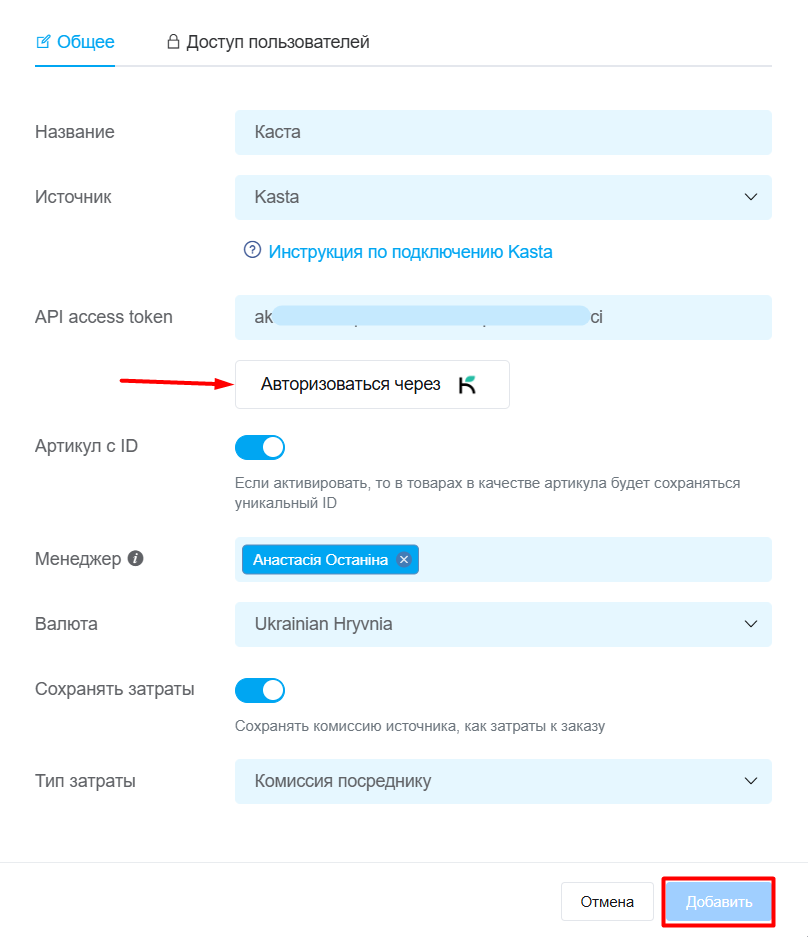
После добавления магазина, в течение короткого времени, загрузятся все ваши заказы за последние 2 месяца. Далее они будут поступать в автоматическом режиме приблизительно каждые 30 минут.
Статус заказа на Kasta — отображается в скобках, но не меняет статус в KeyCRM (кроме статуса «Отменено»).